Макбуки, как и вся техника от Apple, ломаются реже, чем обычные ноутбуки. В Макбуках используются проверенные технологии, например, процессоры Интел, причем не самые последние, а те, которые доказали свою безотказность. Но даже у такой техники случаются поломки, некоторые из них ты можешь исправить своими силами.
Фризы и лаги
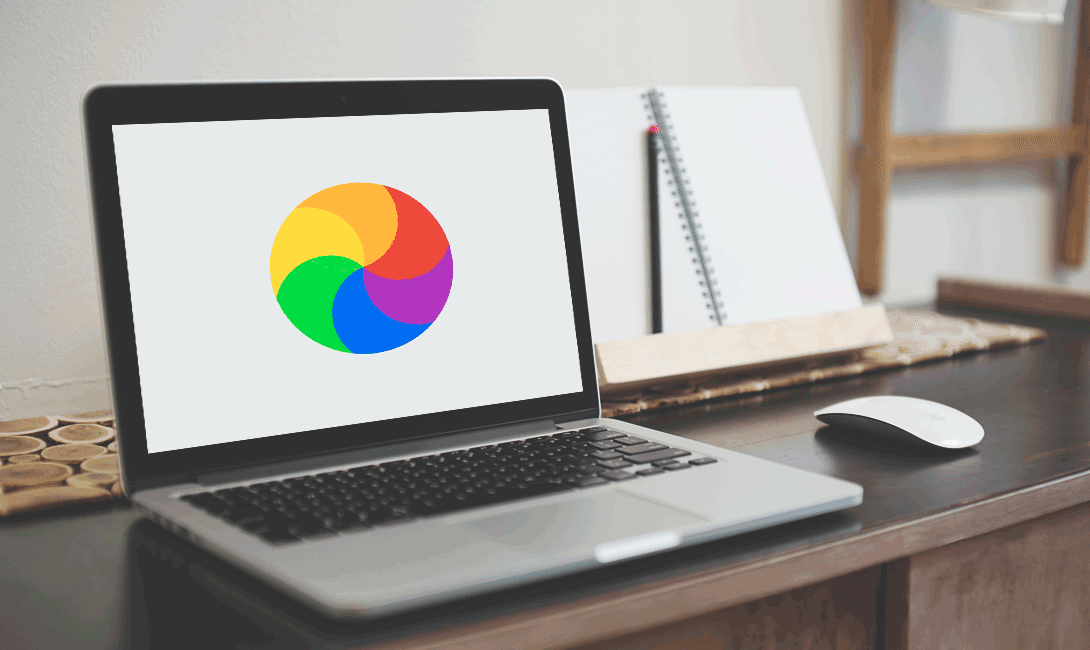
От фризов и лагов не застрахован и Макбук, так как операционная система macOS хотя и отточена лучше, чем другие, тем не менее, тоже имеет свои недостатки.
Заметить то, что твой Макбук начал лагать, легко — по долго вращающемуся «пляжному мячу». Чтобы узнать, что так нагружает систему, открой Мониторинг системы, нажав комбинацию клавиш Command и Spacebar и введя Activity Monitor. Или можешь зайти в меню Приложения, затем в Утилиты, где и найдешь Мониторинг системы. Открыв его, щелкни на столбец Память и посмотри, какое из приложений потребляет больше всего ресурсов. Щелкни по имени приложения, а затем нажми на значок X, чтобы остановить его.
Ошибка о недостаточном количестве места на жестком диске
Когда ты включаешь Макбук и видишь сообщение о том, что загрузочный диск практически заполнен, тебе нужно удалить файлы, которые не используешь. Это могут быть и тяжелые игры, и фильмы или сериалы. Короче, тут все просто — удали лишнее, не нужно делать из Макбука склад хлама. Самые главные кандидаты на очистку от бесполезных файлов — папки Корзина и Загрузки.
Проблемы с Mac Wi-Fi
Иногда у Макбука может отвалиться интернет, или у тебя вообще не получается подключиться к сети. Самое простое решение — отключить соединение Mac Wi-Fi и включить через десять секунд. Если не помогло, то перезапусти модем.
Если проблема не устранена, проверь, можешь ли ты подключиться к другой частоте Wi-Fi. Возможно, стоит перейти с 2,4 на 5 ГГц, и тогда все заработает. Чтобы это сделать, нажми на значок Wi-Fi в правом верхнем углу, выбери Настройки сети, далее нажми на Дополнительно и найди свое сетевое имя на частоте 5 ГГц. Затем перетащи его в начало списка. Когда ты впервые подключаешься к этому соединению, тебе нужно нажать значок Плюс, а затем Показать сети. Нажми на имя и введи пароль.
Макбук не заряжается
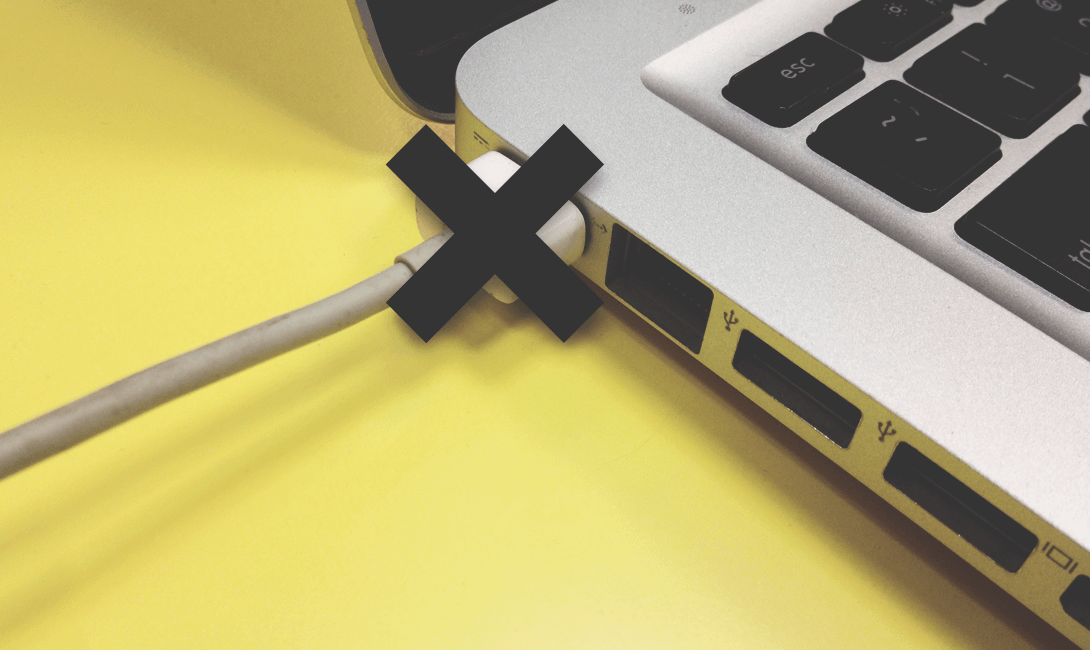
Даже в новом Макбуке ты можешь столкнуться с проблемой зарядки. Если батарея отказала, то единственный способ отремонтировать ее — отнести в сервисный центр. В старых моделях ты можешь вытащить батарею и повторно вставить. Если это не помогло, то замени ее, но учти, что неоригинальная может вздуться и повредить плату Макбука, так что лучше не рискуй и отдай в сервисный центр. Также Макбук может не заряжаться из-за сломанного блока питания, так что рекомендуем попробовать подключить другой блок. Кроме того, посмотри, не обуглены ли контакты.
Попробуй сбросить Контролер управления системой (SMC). Это может исправить проблему, не зависящую от заряда, и многие другие ошибки, которые связаны с запуском и выключением.
Чтобы сбросить Контролер управления системой, тебе нужно проверить, съемная в твоем Макбуке батарея, или нет.
1. Выключи Макбук.
2. Нажми на клавиатуре одновременно Shift+Control+Option и кнопку питания. Удерживай в течение десяти секунд. На Макбуке с Touch ID кнопка Touch ID является кнопкой питания.
3. Отпусти все клавиши.
4. Нажми кнопку питания еще раз, чтобы включить Макбук.
Если батарея съемная, то:
1. Выключи Макбук.
2. Извлеки аккумулятор.
3. Нажми и удерживай кнопку питания в течение пяти секунд.
4. Установи батарею.
5. Нажми на кнопку питания, чтобы включить Макбук.
Макбук не включается
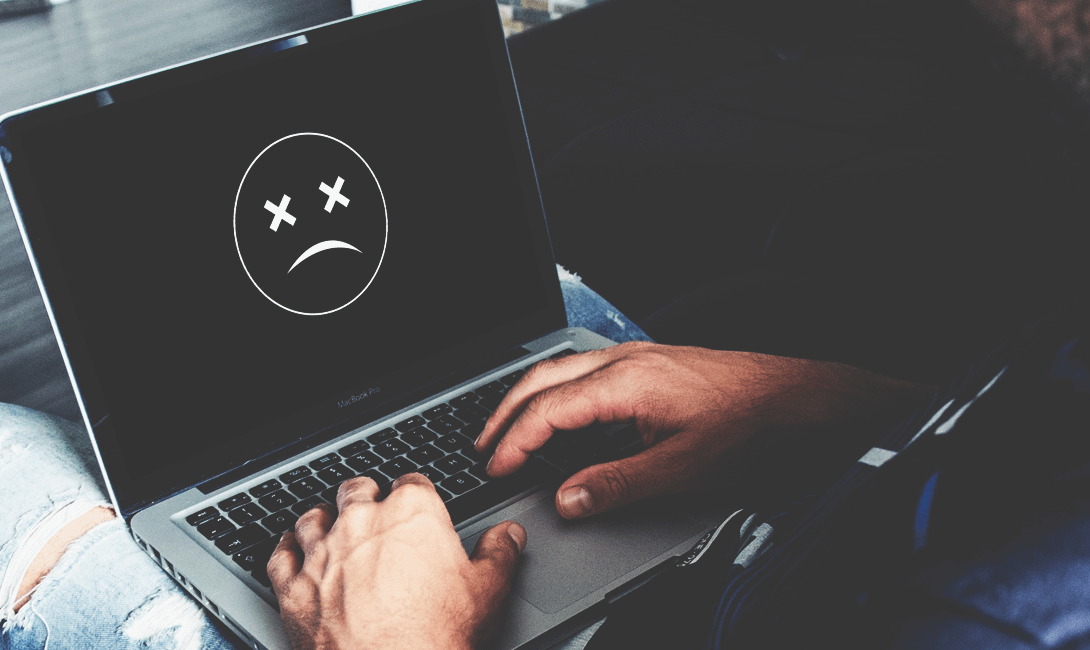
Если Макбук отказывается включаться, то убедись, что он подключен к розетке. Возможно, батарея разрядилась, а ты забыл поставить Макбук на зарядку. Проверь, работает ли шнур. Для этого можешь подключить другой адаптер, если у тебя есть дополнительный.
Попробуй отключить все аксессуары, которые подключены к Макбуку. Это могут быть принтеры, USB-концентраторы или мобильные устройства, мешающие его запуску.
Нажми на кнопку питания и удерживай ее в течение десяти секунд. Затем снова нажми кнопку питания, чтобы проверить, включится ли Макбук. Еще ты можешь попробовать сбросить Контроллер управления системой (SMC). О способе сброса написано в пункте выше.
Еще одна причина, по которой Макбук может не включаться, — недавно установленные оперативная память или жесткий диск, которые не совместимы или подключены неправильно.
Если после всех действий Макбук не включается, то отдай его в сервисный центр.
Плюс сервис Helpmymac занимается апгрейдом техники Apple. Если хочешь ускорить работу своего Макбука, то можешь заказать установку дополнительного SSD диска или Fusion Drive (SSD+HDD). Помимо этого, в сервисе могут заменить неисправную оперативную память, или добавить новые планки для повышения производительности.
Кстати, если хочешь сэкономить, то подпишись на их группу Вконтакте, Фейсбуке или Инстаграме, чтобы получить скидку 10% на работу. Кроме того, оставив в группе отзыв, ты получишь дополнительную скидку 3%.


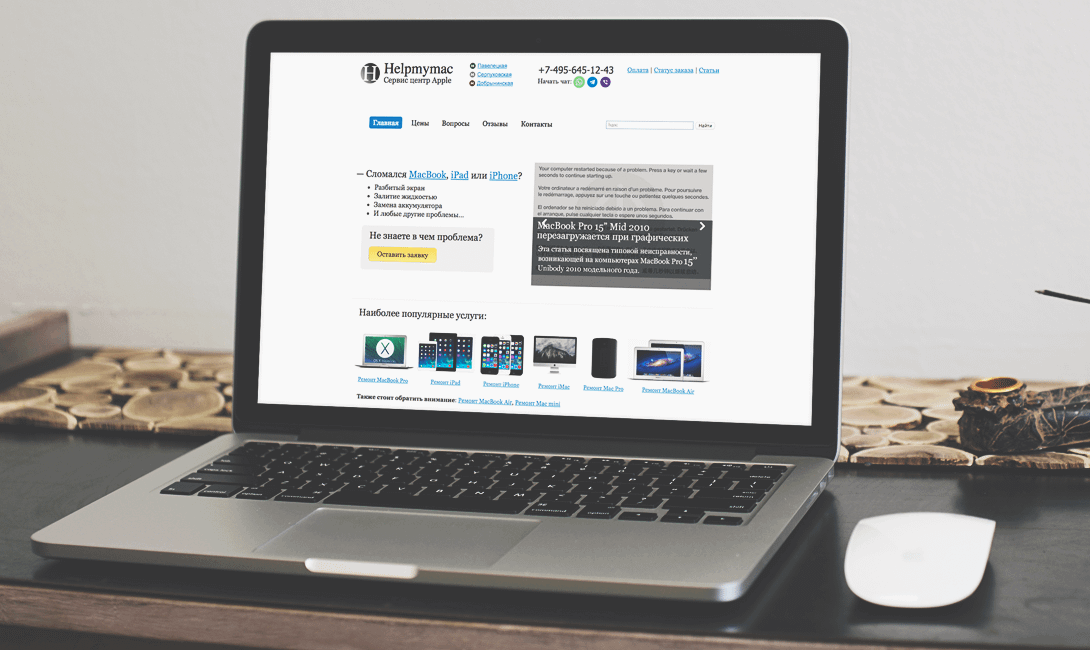
Комментарии
(0)